AVRStudio4_install
AVR studio4使用指南(包括安装)

AVR STUDIO 4安装及其使用首先,请放松,我们首先要做的只是下载AVR开发软件和相关的资料。
下载前确保这些软件有效,下载的时间取决于你连接互联网的速度。
下载以下文件到你的计算机中(如C:\Temp)∙AVR STUDIO4:这个文件是一个完整的开发工具,包括编辑、仿真功能,利用这个工具,我们可以编辑源代码,并在AVR器件上运行。
这个文件大概15MB。
∙代码实例:这是一个用于演示完整代码,大概1KB。
∙AT90S8515数据手册:这是AT90S8515芯片的完整资料。
AT90S8515芯片是一款非常容易上手的AVR芯片。
现在你不用担心AVR其他型号的产品,以后你会发现AVR系列产品有非常大的相似性,你掌握了一款芯片(比如说8515),学会其他芯片也非常容易。
这个文件大概4MB。
∙指令说明:如果你要详细的了解各种指令的话,这个文件非常有用。
这个文件大概2MB。
如果以上的文件你都下载了,下面的工作就是安装软件了。
1安装AVR Studio 4AVR Studio现在也提供版本3,不过版本4将逐步替代版本3。
使用Windows NT/2000/XP的用户请注意,安装AVR Studio软件时,必须使用管理员(Administrator)权限登陆,这是Windows系统限定只有管理员才可以安装新器件。
安装过程:1.双击AVRSTUDIO.EXE文件。
这是一个自解压文件,双击后系统询问将文件解压到哪个目录底下,一般情况下是放在系统默认临时目录下,这个目录是隐藏在你的硬盘中的。
为了记忆方便,一般输入指定的目录,如C:\temp。
2.当所有文件解压缩完成以后,打开temp目录,双击SETUP.EXE文件。
好了,开始安装了,推荐适用默认的安装路径,当然,用户也可以设定自己的安装路径,但是在指南中,我们使用默认路径。
好了,开发工具安装好了,就这么简单。
现在你可以开始编写代码,在AVR器件上运行了。
注意,将芯片资料和指令说明放在旁边,这些资料以后经常用到。
AVR Studio使用过程中常见问题总结

A VR Studio使用过程中常见问题及解决方法A VRstudio有几个常见的报错,相信用过A VR芯片的人都见过,而且见到的次数还不少,初学者往往不知道如何处理,这里整理给大家参考。
AVRstudio的几个报错的处理方法总结,OCD错误,ISP四分之一错误,didnot return a valid ID错误等。
问题:the target device didnot return a valid ID简称OCD错误The OCD JTAG adapter was detected,but the target device didnot return a valid ID.Please check the points below and click the RETRY.READ the online infomation for more help.-check that the JTAG ICE is properly connected to the device.-Check that the JTAGEN fuse of the target device is programmed.-In case the existing application code programmed to the device disables the JTAG interface,select the check box below to activate.-In case the target device is part of a daisy chain,click the button below. Activate target device external reset upon.Daisy Chain Setting.解决办法:依次检查,连线,电压,芯片JTAGEN熔丝位,仿真器是否有问题。
AVR studio使用指南
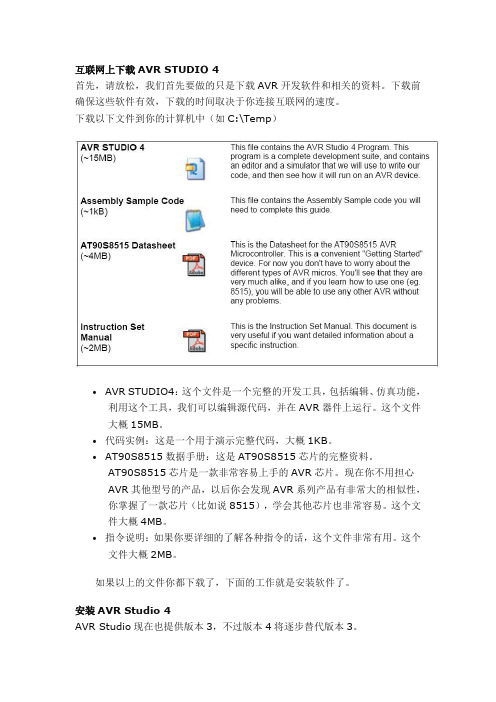
互联网上下载AVR STUDIO 4首先,请放松,我们首先要做的只是下载AVR开发软件和相关的资料。
下载前确保这些软件有效,下载的时间取决于你连接互联网的速度。
下载以下文件到你的计算机中(如C:\Temp)∙AVR STUDIO4:这个文件是一个完整的开发工具,包括编辑、仿真功能,利用这个工具,我们可以编辑源代码,并在AVR器件上运行。
这个文件大概15MB。
∙代码实例:这是一个用于演示完整代码,大概1KB。
∙AT90S8515数据手册:这是AT90S8515芯片的完整资料。
AT90S8515芯片是一款非常容易上手的AVR芯片。
现在你不用担心AVR其他型号的产品,以后你会发现AVR系列产品有非常大的相似性,你掌握了一款芯片(比如说8515),学会其他芯片也非常容易。
这个文件大概4MB。
∙指令说明:如果你要详细的了解各种指令的话,这个文件非常有用。
这个文件大概2MB。
如果以上的文件你都下载了,下面的工作就是安装软件了。
安装AVR Studio 4AVR Studio现在也提供版本3,不过版本4将逐步替代版本3。
使用Windows NT/2000/XP的用户请注意,安装AVR Studio软件时,必须使用管理员(Administrator)权限登陆,这是Windows系统限定只有管理员才可以安装新器件。
安装过程:1.双击AVRSTUDIO.EXE文件。
这是一个自解压文件,双击后系统询问将文件解压到哪个目录底下,一般情况下是放在系统默认临时目录下,这个目录是隐藏在你的硬盘中的。
为了记忆方便,一般输入指定的目录,如C:\temp。
2.当所有文件解压缩完成以后,打开temp目录,双击SETUP.EXE文件。
好了,开始安装了,推荐适用默认的安装路径,当然,用户也可以设定自己的安装路径,但是在指南中,我们使用默认路径。
好了,开发工具安装好了,就这么简单。
现在你可以开始编写代码,在AVR器件上运行了。
注意,将芯片资料和指令说明放在旁边,这些资料以后经常用到。
AVR教程系列一(4):AVRStudio仿真调试快速入门
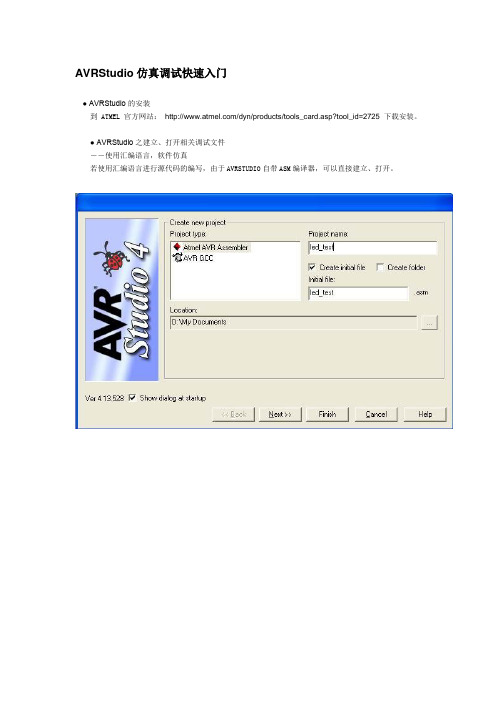
AVRStudio仿真调试快速入门● AVRStudio的安装到 ATMEL 官方网站:/dyn/products/tools_card.asp?tool_id=2725 下载安装。
● AVRStudio之建立、打开相关调试文件--使用汇编语言,软件仿真若使用汇编语言进行源代码的编写,由于AVRSTUDIO自带ASM编译器,可以直接建立、打开。
接着,进行代码编写,之后按进行编译。
--使用ICCAVR,软件仿真若使用C进行编写,由于AVRSTUDIO不带C编译器,所以需要打开相应的调试文件。
打开*.COF(使用ICCAVR编译器编写源代码)或*.D90文件(使用IAR编译器编写源代码)。
这类文件与您需要调试的*.C文件所处同一文件夹。
下面以ICCAVR为例,进行介绍。
接着,保存*.aps文件,改文件将记录目标芯片、文件路径等信息。
在打开项目文件的时候,如下图:选择“AVR Simulator”,右边选择实际使用的器件型号,之后点击“Finish”即可进行软件仿真。
选择完成后,即可进行仿真调试了。
--使用JTAGICE仿真器,硬件仿真与软件仿真不同的是:在打开项目文件的时候,如下图:选择“JTAG ICE”,其它的步骤与软件仿真一致,见上。
--使用JTAG ICE mkII仿真器,硬件仿真与软件仿真不同的是:在打开项目文件的时候,如下图:选择“JTAG ICE”,其它的步骤与软件仿真一致,见上。
● AVRStudio之调试程序下面简单介绍使用AVRStudio进行仿真调试调试控制栏调试控制栏可以控制程序的执行状态,所有的调试控制都可以由菜单,快捷键和调试工具栏实现。
注意!如果在目标文件中含有有效的源码级信息,所有的调试操作将一直继续执行,直到到达第一条用户源代码语句.如果没有遇到用户源代码语句,程序将继续执行。
如果要停止程序的运行,必须在发出停止命令前转换到反汇编模式。
1.开始调试(Start Debugging)此命令将启动调试模式,并使所有的调试控制命令处于有效。
AVR Studio 是 AVR 官方发行的免费软件
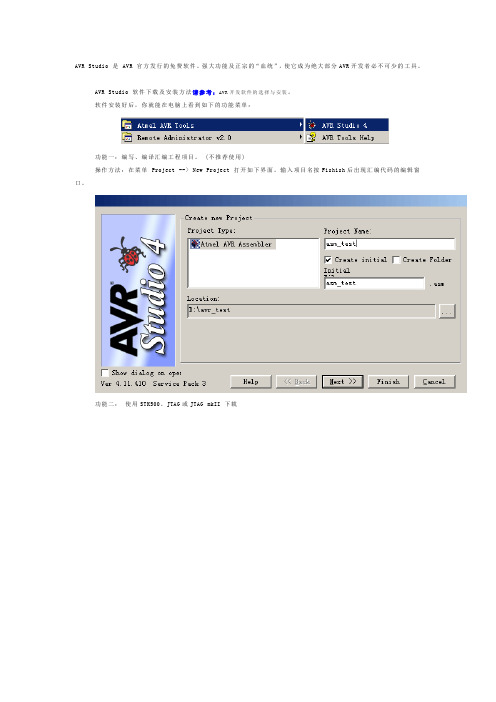
AVR Studio 是AVR 官方发行的免费软件。
强大功能及正宗的“血统”,使它成为绝大部分AVR开发者必不可少的工具。
AVR Studio 软件下载及安装方法请参考:AVR开发软件的选择与安装。
软件安装好后,你就能在电脑上看到如下的功能菜单:
功能一:编写、编译汇编工程项目。
(不推荐使用)
操作方法:在菜单Project --> New Project 打开如下界面。
输入项目名按Fishish后出现汇编代码的编辑窗口。
功能二:使用STK500、JTAG或JTAG mkII 下载
Connect 与Auto Connect 的区别,是每次都会提示选择的设备名称与连接端口。
Auto Conect 会自动使用上一次的设置,提高操作效率。
使用Connect 会弹出如下的界面:
Port 口我们选择Auto 即可。
如果你没有连接STK500、JTAG、mkII 等设备,可以使用Disconnected Mode (脱机模式)进入查看操作界面。
详细的下载方法,请参考本网站新手入门范例的有关介绍。
功能三:仿真调试。
AVRStudio使用说明
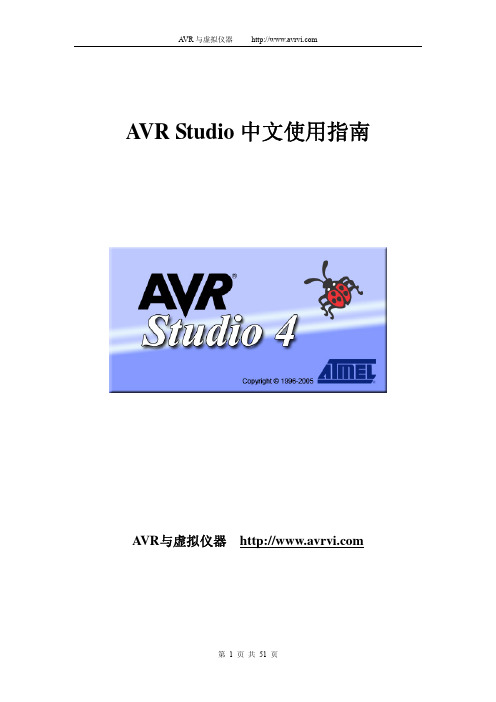
AT90S8515
*
AT90S8535
*
AT90C8534
megaAVR
ATmega8
ATmega851
5
ATmega853
5
ATmega16
ATmega32
ATmega48
ATmega88
ATmega168
ATmega323
classicAVR
STK500/ISP
汇
编
编
译
器
STK505
第 2 页 共 51 页
AVR 与虚拟仪器
AT90S1200
AT90S2313
AT90S2323
AT90S2343
AT90S4433
本站 JTAG&ISP 二合一编程仿真器
第 6 页 共 51 页
AVR 与虚拟仪器
增强版 AVR Mega16/32 开发学习板 本站同时可以提供简版 JTAG 编程仿真器,ISP 下载线, AVR 最小系统开发板,Mini128
开发板,均可用于 AVR 单片机的学习和开发。 下面以最适合入门新手的 AVR 程序—跑马灯讲解如何利用 AVR Studio 进行下载和仿真。 本例使用 ICCavr 进行编译,利用 AVR Studio 配合本站 JTAG&ISP 二合一编程仿真器进 行程序的下载和仿真。 1、启动 AVR Studio ,启动界面如图所示:
如果要进行在电路仿真,在打开任何工程前必须连接仿真器并给仿真器上电。 下图为不上 电的报错窗口:
第 5 页 共 51 页
AVR 与虚拟仪器
三、快速入门
如果要进行单片机的开发,光是有 AVR Studio 是不够的,本站推荐 ICC avr + AVR Studio 开发环境 + 本站 JTAG&ISP 二合一编程仿真器 + 本站增强版 AVR Mega16/32 开发学 习板。 如果你没有配置好开发环境,请看本站 ICC avr + AVR Studio 开发环境的配置: /start/set_icc_avrstudio.html
基于WinAVR编译器和Avr Studio4的AVR最小系统入门教程
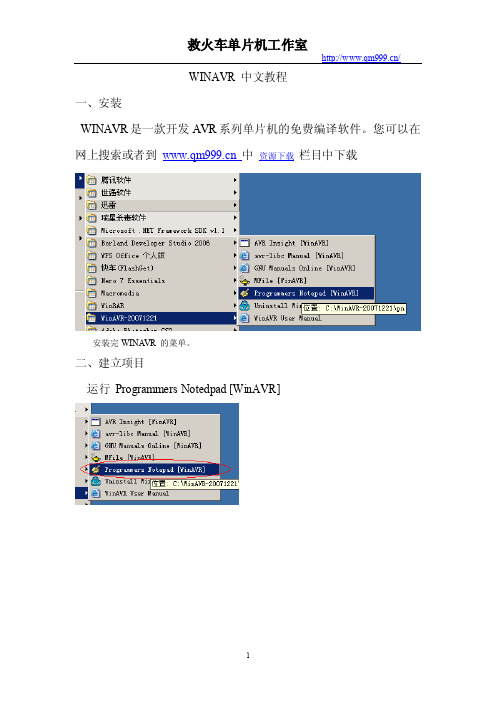
WINAVR中文教程一、安装WINAVR是一款开发AVR系列单片机的免费编译软件。
您可以在网上搜索或者到中资源下载栏目中下载安装完WINAVR的菜单。
二、建立项目运行Programmers Notedpad[WinAVR]建立项目组,如下图:建立项目,如下图:输入工程名:first放在目录D:\tt下在新建的文件中输入第一个程序,保存到项目目录d:\tt中,文件名定作first.c在first项目上,点右键选择刚才保存的first.c文件选择存盘后,项目已经建成。
但是要编译还要配置Makefile文件。
请继续看下面的编译调试步骤。
三、编译调试点击运行菜单中的Mfile项输入主文件名,即含有main函数的文件名我们在上面保存的文件名是first.c这里填入first设定MCU型号。
这里我们用的是MEGA16其他各项,我们都使用默认设置。
选择另存为把这个配置文件保存到项目目录中。
还有一个问题。
就是默认的配置是8M晶振,我用的是7.3728M的。
这样在使用延时函数时就不准了。
在PN(Progrmmer's Notepad)中打开d:\tt\Makefile文件把F_CPU=8000000改为F_CPU=7372800就是7.3728M选择保存,就完成的Makefile文件配置配置或改动Makefile文件后,要执行一次Make Clean选项再选择Make All选项编译如果编译正确,Output窗口会输出以下内容:>"make.exe"all--------begin--------avr-gcc(GCC)4.2.2(WinAVR20071221)Copyright(C)2007Free Software Foundation,Inc.This is free software;see the source for copying conditions.There is NOwarranty;not even for MERCHANTABILITY or FITNESS FOR A PARTICULAR PURPOSE.Compiling C:first.cavr-gcc-c-mmcu=atmega16-I.-gdwarf-2-DF_CPU=7372800UL-Os-funsigned-char-funsigned-bitfields-fpack-struct-fshort-enums-Wall-Wstrict-prototypes-Wa,-adhlns=./first.lst-std=gnu99-Wundef-MMD-MP-MF.dep/first.o.d first.c-o first.ofirst.c:27:2:warning:no newline at end of fileLinking:first.elfavr-gcc-mmcu=atmega16-I.-gdwarf-2-DF_CPU=7372800UL-Os-funsigned-char-funsigned-bitfields-fpack-struct-fshort-enums-Wall-Wstrict-prototypes-Wa,-adhlns=first.o-std=gnu99-Wundef-MMD-MP-MF.dep/first.elf.d first.o--output first.elf-Wl,-Map=first.map,--cref-lmCreating load file for Flash:first.hexavr-objcopy-O ihex-R.eeprom first.elf first.hexCreating load file for EEPROM:first.eepavr-objcopy-j.eeprom--set-section-flags=.eeprom="alloc,load"\--change-section-lma.eeprom=0--no-change-warnings-O ihex first.elf first.eep||exit0Creating Extended Listing:first.lssavr-objdump-h-S first.elf>first.lssCreating Symbol Table:first.symavr-nm-n first.elf>first.symSize after:AVR Memory Usage----------------Device:atmega16Program:198bytes(1.2%Full)(.text+.data+.bootloader)Data:0bytes(0.0%Full)(.data+.bss+.noinit)--------end-------->Process Exit Code:0>Time Taken:00:03在工作目录d:\tt中生成了hex文件first.hex四、连接AVR Studio4仿真这里使用的是AVR Studio4.13版本。
AVRStudio及WinAVR 的安装、使用说明v1.0
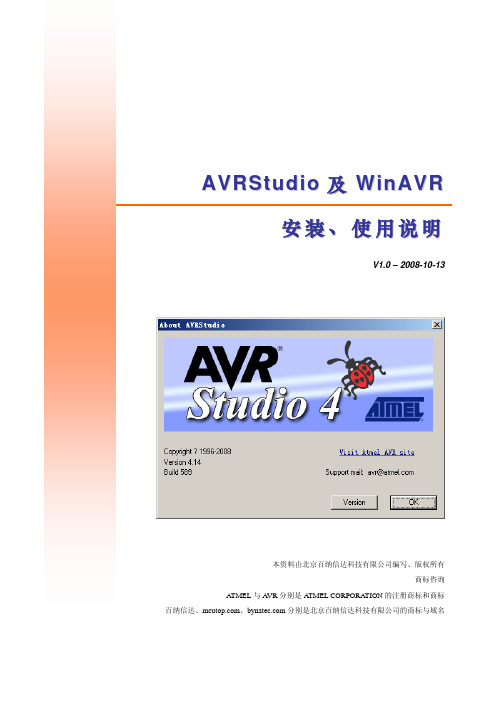
A V R S t u d i o及W i n A V R安装、使用说明V1.0 – 2008-10-13本资料由北京百纳信达科技有限公司编写、版权所有商标咨询ATMEL与A VR分别是ATMEL CORPORATION的注册商标和商标百纳信达、、分别是北京百纳信达科技有限公司的商标与域名安全需知为防止损坏您的A VR相关工具,避免您或他人受伤,在使用本开发套装前请仔细阅读下面的安全需知,并妥善保管以便所有本产品设备的使用者都可随时参阅。
请遵守本节中所列举的用以下符号所标注的各项预防措施,否则可能对产品造成损害。
该标记表示警告,提醒您应该在使用本产品前阅读这些信息,以防止可能发生的损害。
警告请勿在易燃气体环境中使用电子设备,以避免发生爆炸或火灾。
请勿在潮湿的环境中使用电子设备,以避免设备损坏。
发生故障时立即拔下所有线缆。
当您发现产品冒烟或发生异味时,请立刻拔下所有与其连接的线缆,切断电源,以避免燃烧。
若在这种情况下还继续使用,可能会导致产品的进一步损坏,并使您受伤。
请与我们联系后,将产品寄回给我们维修。
请勿自行拆卸本产品触动产品内部的零件可能会导致受伤。
遇到故障时,请及时联系我们。
自行拆卸可能会导致其他意外事故发生。
使用合适的电缆线若要将线缆连接到本设备的插座上,请使用本产品提供的线缆,以保证产品的规格的兼容性。
请勿在儿童伸手可及之处保管本产品请特别注意防止婴幼儿玩耍或将产品的小部件放入口中。
注意北京百纳信达科技有限公司可随时更改手册内所记载之硬件与软件规格的权利,而无需事先通知。
北京百纳信达科技有限公司对因使用本产品而引起的损害不承担任何责任。
北京百纳信达科技有限公司已竭尽全力来确保手册内载之信息的准确性和完善性。
如果您发现任何错误或遗漏,请与我们联系(见联系方法),对此,我们深表感谢。
A VRStudio及WinA VR简介A VRStudio是ATMEL官方针对A VR系列单片机推出的集成开发环境,它集开发调试于一体,有很好的用户界面,很好的稳定性。
使用AVRStudio设置AVR熔丝位及烧写程序
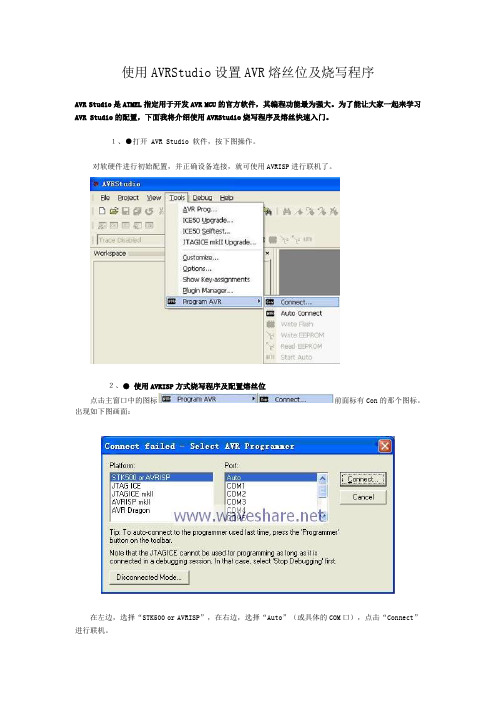
使用AVRStudio设置AVR熔丝位及烧写程序AVR Studio是ATMEL指定用于开发AVR MCU的官方软件,其编程功能最为强大。
为了能让大家一起来学习AVR Studio的配置,下面我将介绍使用AVRStudio烧写程序及熔丝快速入门。
1、●打开 AVR Studio 软件,按下图操作。
对软硬件进行初始配置,并正确设备连接,就可使用AVRISP进行联机了。
2、● 使用AVRISP方式烧写程序及配置熔丝位点击主窗口中的图标前面标有Con的那个图标。
出现如下图画面:在左边,选择“STK500 or AVRISP”,在右边,选择“Auto”(或具体的COM口),点击“Connect”进行联机。
3、●下面窗口提示所用AVR ISP下载线固件版本与当前所用软件不同,提示要求升级AVR ISP下载线固件,如版本相同就不会出现下面的提示。
如你所用的AVR ISP下载线不支持在线升级功能的话,不要点确定要不AVR ISP下载线会死在那里不动了,直接点击取消跳过此步既可。
正常联机后,将弹出如下窗口:(1)程序编程面板:●Device里面选择好对应的芯片类型,后面的Erase Device可以擦除芯片。
●Programming mode编程模式:注意这里必须是ISP mod,表示用的ISP编程模式;Erase Device Before 选项:编程前先擦除芯片,建议选上,如果不选芯片内部残留的程序可能会对新的程序造成干扰。
Verity Device After Program:下载完毕后校验程序内容,建议选上。
●Flash 下载区:Input HEX File,找到要写的hex文件格式为*.hex、*.e90。
Program,编程点此按钮,将会把Input HEX File对应文件下载到芯片中去,如果路径有错误或者文件格式不正确会有提示报警。
Verify 校验命令,用于检测芯片内程序是否和文件中的一致。
Read读命令,此命令可以读出未加密芯片内的程序,自动弹出一个对话框提示保存。
AVRstudio软(硬)件仿真步骤

AVRstudio软(硬)件仿真步骤
软件用的是ICCV7 for AVR 和AVR studio 4
在ICCAVR中,建好工程,加载好文件,需要软件仿真,在编译之前,所做工作如下:1.设置Compiler Options ,点击,出现如下图,对应设置好红箭头指向位置;
2. 设置ICCAVR Application Builder【M32】,点击出现如下图,对应红箭头设置:
注意事项:
4. 打开AVR Studio 弹出如下对话框:
点击打开;
按第3步操作后,文件夹会自动生成*.cof 文件,找到*.cof 文件,打开
自动弹出对应文件夹
点击保存;出现如下框,对应设置好AVR Simulator 软件仿真和单片机型号(此外是软件仿真)
此处是硬件仿真:JTAG ICE
点击完成;出现如下框儿:
注意事项:
1.看到上图红箭头,设置好晶振如下: Debug---AVR Simulator
在如下红箭头处设置,晶振
2.要查看变量的变化:
选中变量,右击,如下图(此个查看PA1),点击Add Watch:”PA1”
出现如下图:
Watch(快捷键是Alt+1)是如下图标:。
AVRStudio简易入门教程
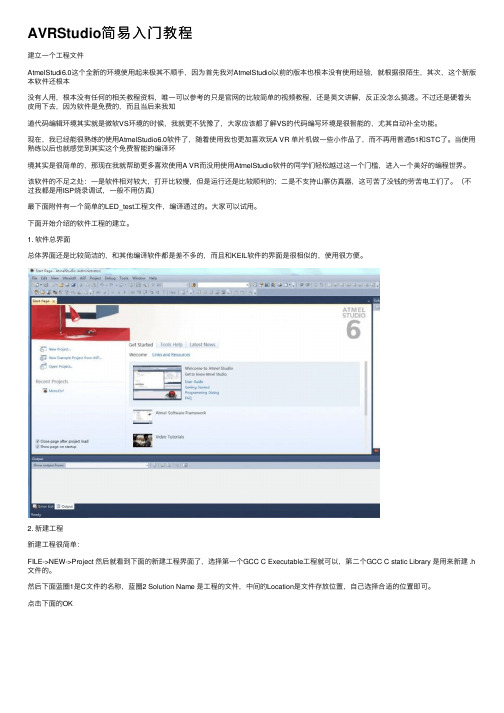
AVRStudio简易⼊门教程建⽴⼀个⼯程⽂件AtmelStudi6.0这个全新的环境使⽤起来极其不顺⼿,因为⾸先我对AtmelStudio以前的版本也根本没有使⽤经验,就根据很陌⽣,其次,这个新版本软件还根本没有⼈⽤,根本没有任何的相关教程资料,唯⼀可以参考的只是官⽹的⽐较简单的视频教程,还是英⽂讲解,反正没怎么搞透。
不过还是硬着头⽪⽤下去,因为软件是免费的,⽽且当后来我知道代码编辑环境其实就是微软VS环境的时候,我就更不犹豫了,⼤家应该都了解VS的代码编写环境是很智能的,尤其⾃动补全功能。
现在,我已经能很熟练的使⽤AtmelStudio6.0软件了,随着使⽤我也更加喜欢玩A VR 单⽚机做⼀些⼩作品了,⽽不再⽤普通51和STC了。
当使⽤熟练以后也就感觉到其实这个免费智能的编译环境其实是很简单的,那现在我就帮助更多喜欢使⽤A VR⽽没⽤使⽤AtmelStudio软件的同学们轻松越过这⼀个门槛,进⼊⼀个美好的编程世界。
该软件的不⾜之处:⼀是软件相对较⼤,打开⽐较慢,但是运⾏还是⽐较顺利的;⼆是不⽀持⼭寨仿真器,这可苦了没钱的劳苦电⼯们了。
(不过我都是⽤ISP烧录调试,⼀般不⽤仿真)最下⾯附件有⼀个简单的LED_test⼯程⽂件,编译通过的。
⼤家可以试⽤。
下⾯开始介绍的软件⼯程的建⽴。
1. 软件总界⾯总体界⾯还是⽐较简洁的,和其他编译软件都是差不多的,⽽且和KEIL软件的界⾯是很相似的,使⽤很⽅便。
2. 新建⼯程新建⼯程很简单:FILE->NEW->Project 然后就看到下⾯的新建⼯程界⾯了,选择第⼀个GCC C Executable⼯程就可以,第⼆个GCC C static Library 是⽤来新建 .h ⽂件的。
然后下⾯蓝圈1是C⽂件的名称,蓝圈2 Solution Name 是⼯程的⽂件,中间的Location是⽂件存放位置,⾃⼰选择合适的位置即可。
点击下⾯的OK3. 下⾯接着是单⽚机型号选择界⾯,选择合适的单⽚机就可以了。
AVR Studio调试软件的使用快速入门
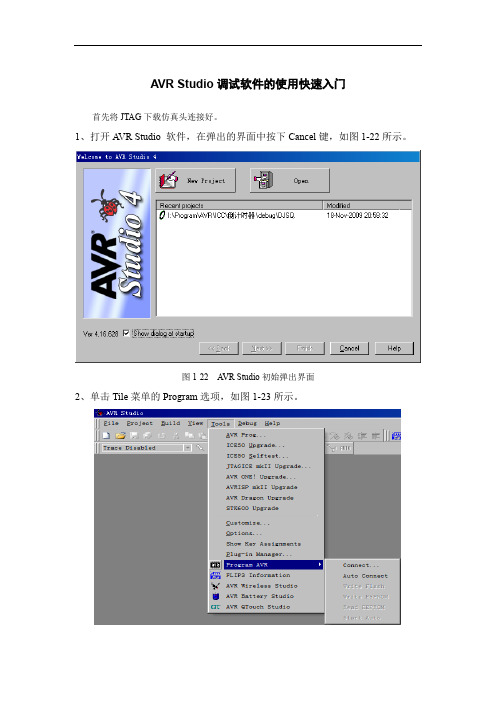
AVR Studio调试软件的使用快速入门首先将JTAG下载仿真头连接好。
1、打开A VR Studio 软件,在弹出的界面中按下Cancel键,如图1-22所示。
图1-22 A VR Studio初始弹出界面2、单击Tile菜单的Program选项,如图1-23所示。
图1-23 A VR Studio Tools菜单此时点击Connect选项,会出现如图1-24的Programmer选项。
图1-24 Programmer选项此时在左侧如图26选择JTAG ICE后点击Connect选项,就会进入熔丝位设置选项。
注意:Connect与Auto Connect的区别是:Connect每次都会提示选择的设备名称与连接端口。
Auto Conect 会自动使用上一次的设置,提高操作效率。
3、熔丝位设置,如图1-25所示。
图1-25 熔丝位设置按需要进行相关设置,完成设置后点击Program进行编程然后关掉该界面即可。
4、单击File菜单的Open File选项,如图1-26所示图1-26 Open File选项5、找到用ICC A VR编译生成的.cof文件,按照提示进行操作,如图1-27所示。
图1-27 打开.cof文件6、选择调试接口(JTAG ICE)和器件(ATmega16)按下Finish图1-28 选择调试接口与器件Port端口我们选择Auto 即可。
如果没有连接JTAG设备,可以使用Disconnected Mode (脱机模式)进入查看操作界面。
如图2-17所示。
重要说明:根据接口选择Platform,A VR Studio本身不支持并口,同时,并不是所有的A VR单片机都支持JTAG协议。
7、调试界面,如图1-29所示。
图1-29 调试界面。
AVR Studio 新手入门必读

WinAVR(or ICC AVR)+AVR Studio 新手入门必读2011-04-02 14:24 259人阅读评论(0) 收藏举报1. 获得必须的软件请从Atmel官方获得最新版本的AVR Studio请从WinAVR官方获得最新版本的WinAVR(或者ICC AVR)注意:WinAVR和AVR Studio是2个不同的软件,前者是开源项目,不属于Atmel所有,后者是Atmel版权所有的。
2. 安装步骤1)安装WinAVR (或者ICC AVR)2)安装AVR Studio3)安装AVR Studio的Service Pack(如果有的话)3. 新建测试工程1)启动AVR Studio2)选择"New Project"3)"Project type"里选择"AVR GCC",单击"Location"旁的按钮,选择工程保存位置(这里假设为C:/),避免路径中有中文,在"Project name:"里填入工程名test01,把"Create initial file"的钩去除,把"Create folder"钩上,单击"Next>>"4)"Debug platform:"里选择"AVR Simulator","Device:"里选择"Atmega128",单击"Finish"5)菜单File->New File,建立空白文档,复制以下代码到该文档中(注意:最后一个“}”下面还有一个空行):#include "avr/io.h"int main(void){while(1);}6)菜单File->Save,在“另存为”对话框里选择工程保存的路径下工程名命名的文件夹下(这里假设为C:/test01/),你会看到已经有一个test01.aps文件存在了,那是AVR Studio的工程文件。
AVR studio4使用指南(包括安装)
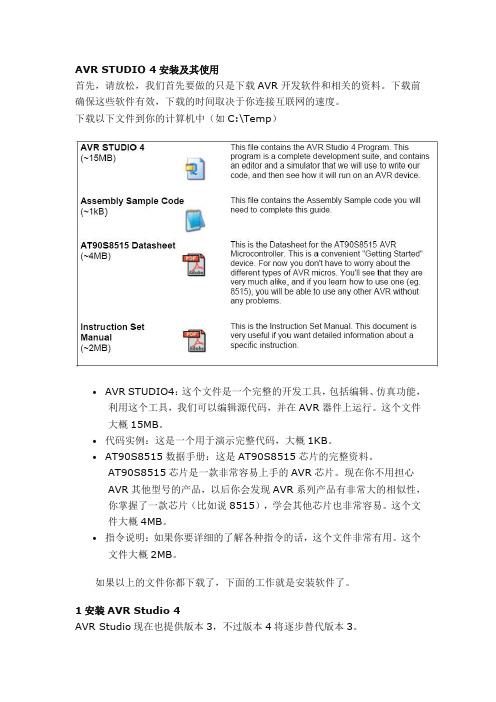
AVR STUDIO 4安装及其使用首先,请放松,我们首先要做的只是下载AVR开发软件和相关的资料。
下载前确保这些软件有效,下载的时间取决于你连接互联网的速度。
下载以下文件到你的计算机中(如C:\Temp)•AVR STUDIO4:这个文件是一个完整的开发工具,包括编辑、仿真功能,利用这个工具,我们可以编辑源代码,并在AVR器件上运行。
这个文件大概15MB。
•代码实例:这是一个用于演示完整代码,大概1KB。
•AT90S8515数据手册:这是AT90S8515芯片的完整资料。
AT90S8515芯片是一款非常容易上手的AVR芯片。
现在你不用担心AVR其他型号的产品,以后你会发现AVR系列产品有非常大的相似性,你掌握了一款芯片(比如说8515),学会其他芯片也非常容易。
这个文件大概4MB。
•指令说明:如果你要详细的了解各种指令的话,这个文件非常有用。
这个文件大概2MB。
如果以上的文件你都下载了,下面的工作就是安装软件了。
1安装AVR Studio 4AVR Studio现在也提供版本3,不过版本4将逐步替代版本3。
使用Windows NT/2000/XP的用户请注意,安装AVR Studio软件时,必须使用管理员(Administrator)权限登陆,这是Windows系统限定只有管理员才可以安装新器件。
安装过程:1.双击AVRSTUDIO.EXE文件。
这是一个自解压文件,双击后系统询问将文件解压到哪个目录底下,一般情况下是放在系统默认临时目录下,这个目录是隐藏在你的硬盘中的。
为了记忆方便,一般输入指定的目录,如C:\temp。
2.当所有文件解压缩完成以后,打开temp目录,双击SETUP.EXE文件。
好了,开始安装了,推荐适用默认的安装路径,当然,用户也可以设定自己的安装路径,但是在指南中,我们使用默认路径。
好了,开发工具安装好了,就这么简单。
现在你可以开始编写代码,在AVR器件上运行了。
注意,将芯片资料和指令说明放在旁边,这些资料以后经常用到。
AVRStudio使用说明
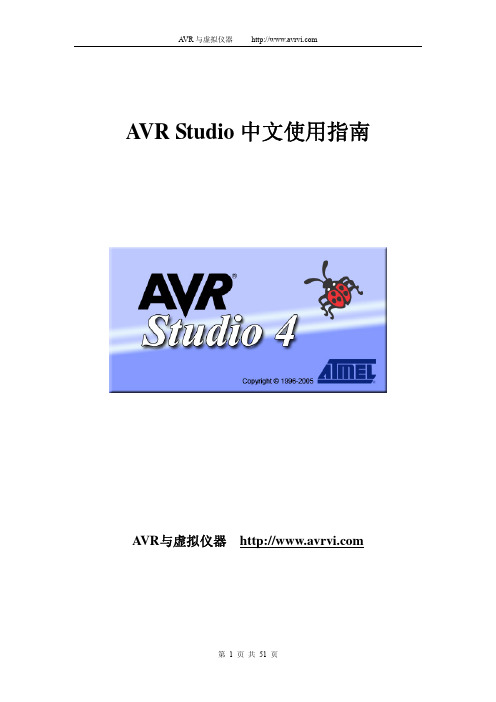
安装过程:
安装软件可以在本站下载:/start/avr_software.html ,也可以在 Atmel 官 方网站 获得最新版本。
选择仿真器连接的端口,如果不知道端口号可以选择 Auto 。端口号可以通过我的电脑-> 右击->管理->设备管理器->端口进行查看。
这里我们使用的是 COM 3 。
第 10 页 共 51 页
AVR 与虚拟仪器
如果选中 Open platform options 选项,将打开下图对话框。在此可以对 JTAG ICE 进行一 些设置,这里我们选择默认。
AVR Studio 是在 Windows 9x/Me/NT/2000/XP 操作系统下编写和调试 AVR 应用程序的嵌入 式开发环境(IDE)。ATMEL AVR Studio 集成开发环境(IDE) ,包括了 AVR Assembler 编译器、 AVR Studio 调试功能、AVR Prog 串行、并行下载功能和 JTAG ICE 仿真等功能,现在已经 更新到 4.12 版本。AVR Studio 为功能强大的 AVR 8-位 RISC 指令集单片机提供了工程管理 工具,源文件编辑器,芯片模拟器和在在线仿真调试(In-circuit emulator)接口,利用这些 功能我们可以进行在线编辑源代码,并在 AVR 器件上运行,方便 AVR 单片机开发者进行 开发。
点击确定即可打开。
第 11 页 共 51 页
AVR 与虚拟仪器
3、打开界面如下图所示。
AVR Studio 4 菜单中英文对照

AVR studio 4 菜单中英文对照File—文件NEW FILE 新建文件OPEN FILE 打开文件CLOSE 关闭SAVE 保存SAVE AS... 另存为SAVE ALL 保存所有PRINT 打印PRINT PREVIEW 打印预览Print setup 安装打印Exit 退出Project—项目Project wizard 项目向导New project 新项目Open project 打开项目Save project 保存项目Close project 关闭项目Recent project 最近使用的项目Assembler options 编译器选项Build—编译Build 编译Build and run 编译并运行Edit—编辑Undo 撤销Redo 重做Cut 剪切Copy 复制Paste 粘贴Toggle bookmark 书签Remove bookmarks 移除书签Find 查找Find in files 在文件中查找Replace 替换Next error 下一个错误Show whitespace 显示卡空白Font and color 字体和颜色View—视图Toolbars 工具栏(选中则显示)Status bar 状态栏Disassembler 分解器Watch 查看Memory 预设Memory 2 预设2Memory 3 预设3Register 注册Tools—工具AVR prog... AVR 烧录ICE50 upgrade ICE50升级ICE50 selftest ICE50自测JTAFICE mkII Upgrade JTAFICE mkII升级AVRISP mkII Upgrade AVRISP mkII 升级AVR Dragon Upgrade AVR Dragon 升级Customize 定制Options 选项Show key Assignments 显示关键作业Plug-in Manager 插件管理器Program AVR AVR计划Debug-调试Start debugging 开始调试Stop debugging 停止调试Run 运行Break 中断Reset 重启Step into 单步执行,进入子函数(单步执行,遇到子函数就进入并且继续单步执行)Step over 单步执行,越过子函数,但子函数会执行(在单步执行时,在函数内遇到子函数时不会进入子函数内单步执行,而是将子函数整个执行完再停止,也就是把子函数整个作为一步。
使用AVR Studio烧写程序
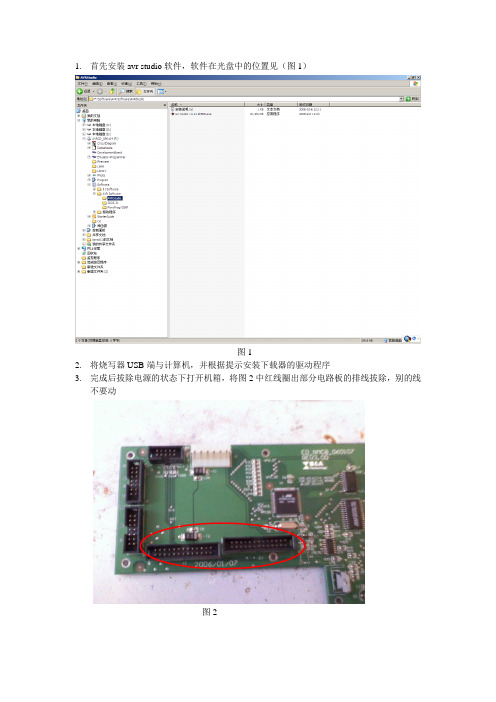
6.点击图5中圈出位置,设置端口,端口具体设置见图6,端口号可以在设备管理器里查看,设置完后点击connect
图5
图6
5.点击connect后会跳出图7所示对话框,选择图中圈出位置,不要点击旁边按键,然后进入Program选项卡
图7
熔丝位,如图8所示进行勾选,并点击program
图8-1(ATmega128熔丝位)
1.首先安装avr studio软件,软件在光盘中的位置见(图1)
图1
2.将烧写器USB端与计算机,并根据提示安装下载器的驱动程序
3.完成后拔除电源的状态下打开机箱,将图2中红线圈出部分电路板的排线拔除,别的线不要动
图2
4.将烧写器另一头插于电路板图3红线圈出位置
图3
5.以上步骤完成后打开设备电源,打开AVR Studio软件,出现图4所示,点击Cancel,
图8-2(ATmega2561熔丝位,注意区分芯片型号并在“main”中选择型号)
5.根据图9所示正确设置并选择所要烧写的程序,最后点击Progr
- 1、下载文档前请自行甄别文档内容的完整性,平台不提供额外的编辑、内容补充、找答案等附加服务。
- 2、"仅部分预览"的文档,不可在线预览部分如存在完整性等问题,可反馈申请退款(可完整预览的文档不适用该条件!)。
- 3、如文档侵犯您的权益,请联系客服反馈,我们会尽快为您处理(人工客服工作时间:9:00-18:30)。
A VR单片机开发环境搭建
安装AVR集成开发环境AvrStudio:
进入JPIOT_DVD\Tools\ AvrStudio4Setup.exe 双击进行安装
图1.1.8 A VRStudio软件安装首界面
图1.1.9 单击Install按钮,进行安装
图1.1.10 安装中
图1.1.11 默认选择Modify
图1.1.12 单击Next继续安装
图1.1.13 Jungo USB安装完成
图1.1.14 A VRStudio软件安装完成
图1.1.15 A VRStudio桌面图标
WinAVR的安装
A VRStudio 本身可以开发汇编程序,如果希望使用c 语言开发,则需要安装c 编译器(WinA VR 等)。
WinA VR 是GNU 组织推出的A VR 单片机的gcc 编译器,该编译器的编译效率极高。
gcc 编译器是开源的,是免费的。
使用gcc 编译器,可以掌握标准c 的语法等,为学习Linux 等奠定基础。
进入JPIOT_DVD/Tools目录,
图1.1.16 双击WinA VR-20100110-install.exe
图1.1.17 语言选择
图1.1.18 单击下一步
图1.1.19 单击我接受
图1.1.20 选择安装目录,单击下一步
图1.1.21 单击安装开始安装
图1.1.22 安装中
图1.1.23 单击完成。
